ビジネス能力検定サーティファイの Excel®表計算処理技能認定試験2級の問題集の知識問題を問いていると、いくつかの関数の知識が問われる場面に遭遇しました。
その関数とはHLOOKUP関数、DAVERAGE関数、CHOOSE関数の3つです。それぞれ日をまたいで解説していきたいと思います。
というわけで今日は、DAVERAGE関数について解説したいと思います。この文字を読んでピンと来て名前が読めたかたは素晴らしいと思います。私は「だべれーじ?何それ」といった具合でした。
これは、「でぃーあべれーじ」と読みます。「でぃー」はデータベースの「でぃー」ですね。「あべれーじ」は平均を表す言葉です。覚えておきましょう。
DAVERAGE関数について解説するための下準備
データベースを用意する
データベース、つまりテーブルのような表を作成します。どのような表がデータベースにあたるのか覚えておきましょう。
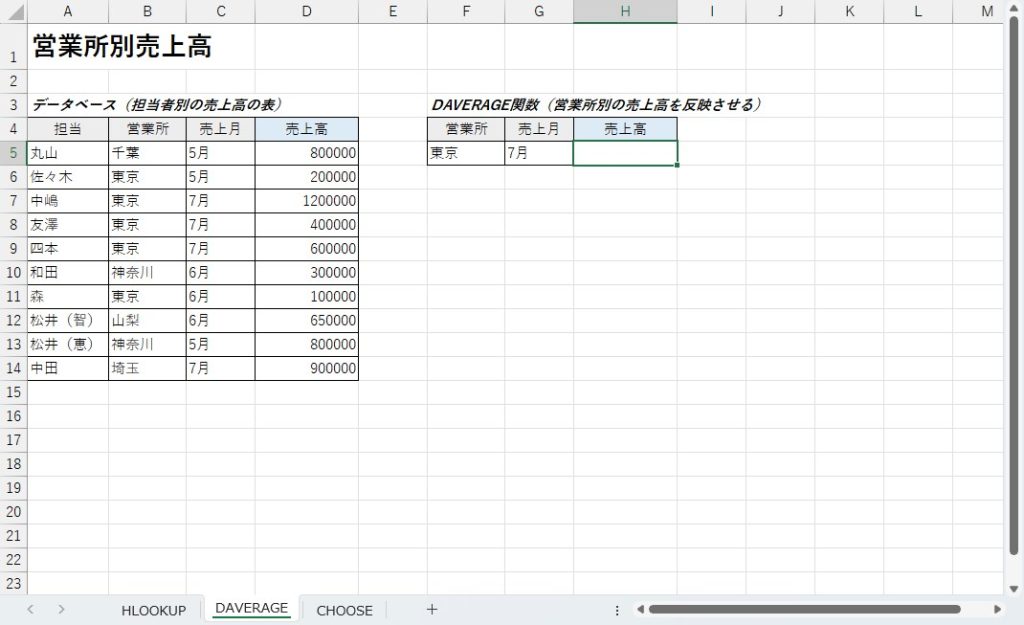
DAVERAGE関数を使ってDBから複数条件を満たすデータの平均値を求めよう
DAVERAGE関数の構文について
DAVERAGE関数の構文について触れておきます。数式バーの左側のfxというマークから関数を呼び出すのが一番楽なのですが、直接セルに関数を打ち込むことも可能です。
=DAVERAGE(データベース, フィールド, 条件)
これが構文となります。
そして、上の用意した表について解説致しますと、A4:D14の範囲がデータベースとなります。A4:D14のデータベースとD4のフィールドを参照してDAVERAGE関数を使用します。
まずはH5の売上高を求めたいので、H5にDAVERAGE関数を使用する場合、データベース=A4:D14、フィールド=D4、条件=F4:G5とします。
データベースがなぜA4:D14なのか?
データベースは売上高を求めるのに元となる表(データベース・テーブルのようなもの)を表します。この場合、売上高を求める元となる表はA4:D14であることがわかります。
フィールドがなぜD4なのか?
フィールドは、何の値を求めるのかということを表す場所を定義しています。何の値を求めるかというと、今回は売上高の平均を出したいので、「売上高」を示すフィールドのD4を指定します。
条件がなぜF4:G5なのか?
ここが複数条件の指定場所です。この場合、営業所=東京、売上月=7月という2つの条件から売上高を計算したいので、それが記載されているF4:G5の範囲を条件として指定しています。
今回は条件は2つですが、これがデータベースによっては3つ以上指定することも可能です。
DAVERAGE関数を呼び出す
数式バーの左側のfxという関数を呼び出すマークをクリックします。
関数の分類をすべて表示にして、関数名に表示された関数を適当にクリックし、DAVERAGEの頭文字のDAVを素早く打ち込みます(DAだけだとDATE関数が先に来るため)。するとDAVERAGE関数のところにフォーカスが動きますので、OKをクリックします。
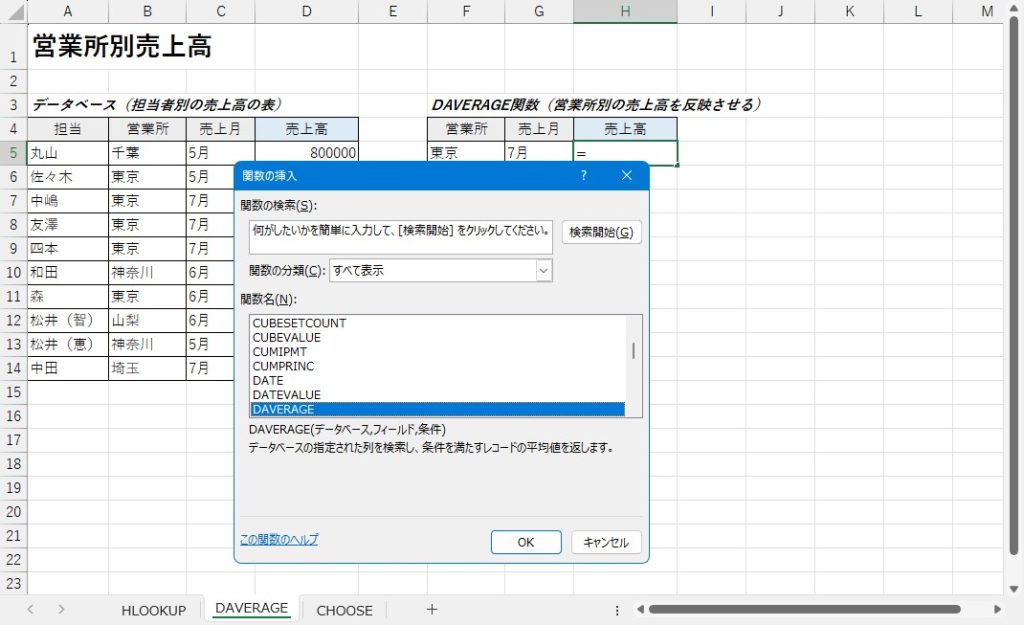
するとDAVERAGE関数の入力画面が開きますので、DAVERAGE関数の構文についてのところで指定した値を入力していきます。
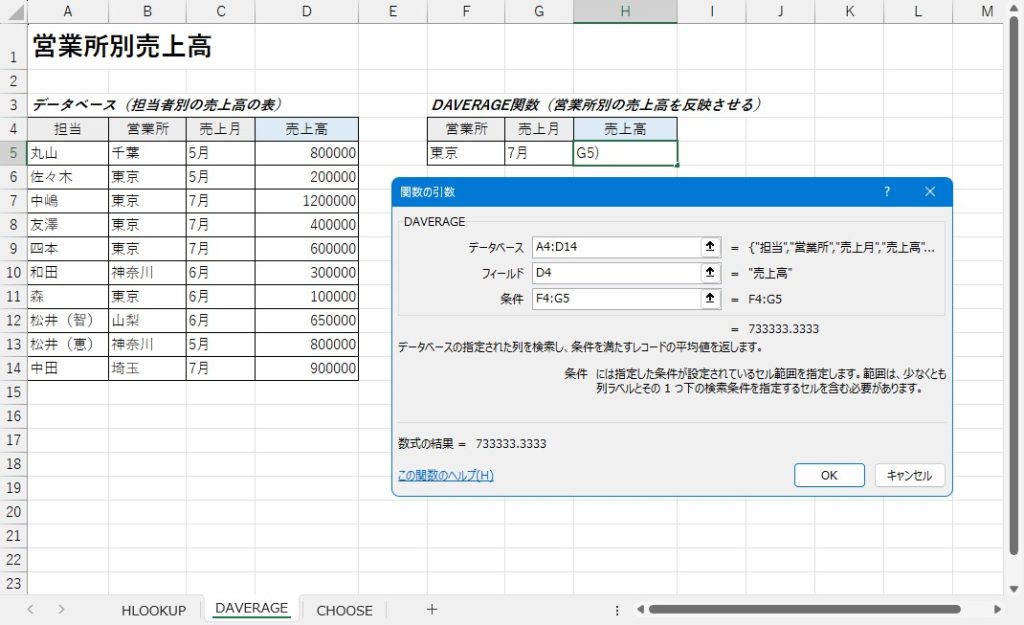
すると次のようになります。指定した複数条件を満たす売上高の平均を出すことができました。
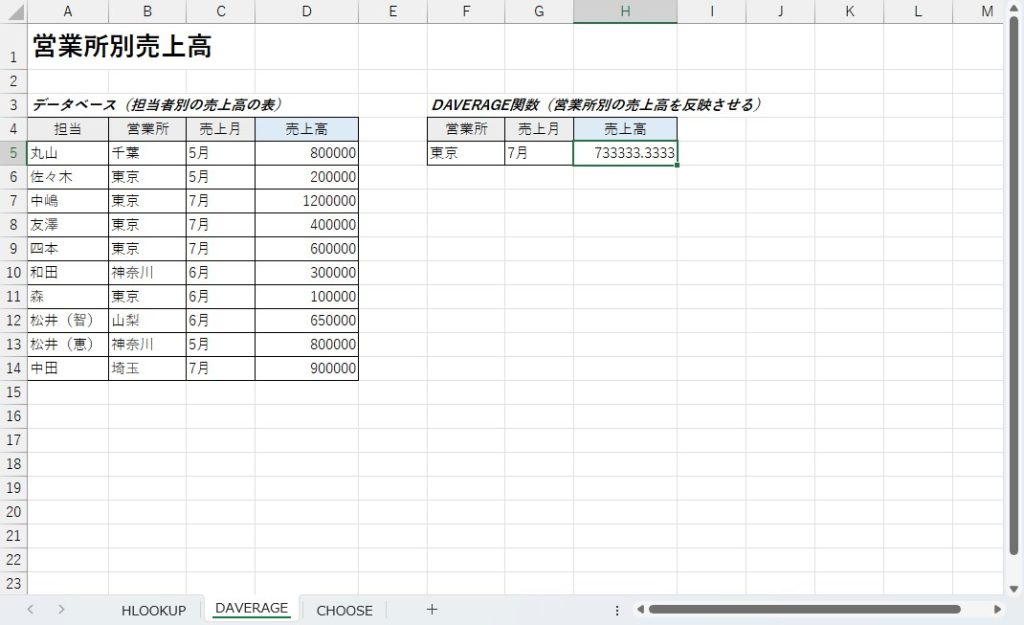
ちょっと小数点が気になりますね。そこは「数値」フィールドの「小数点以下の桁数を減らす」を押して調整してみてください。
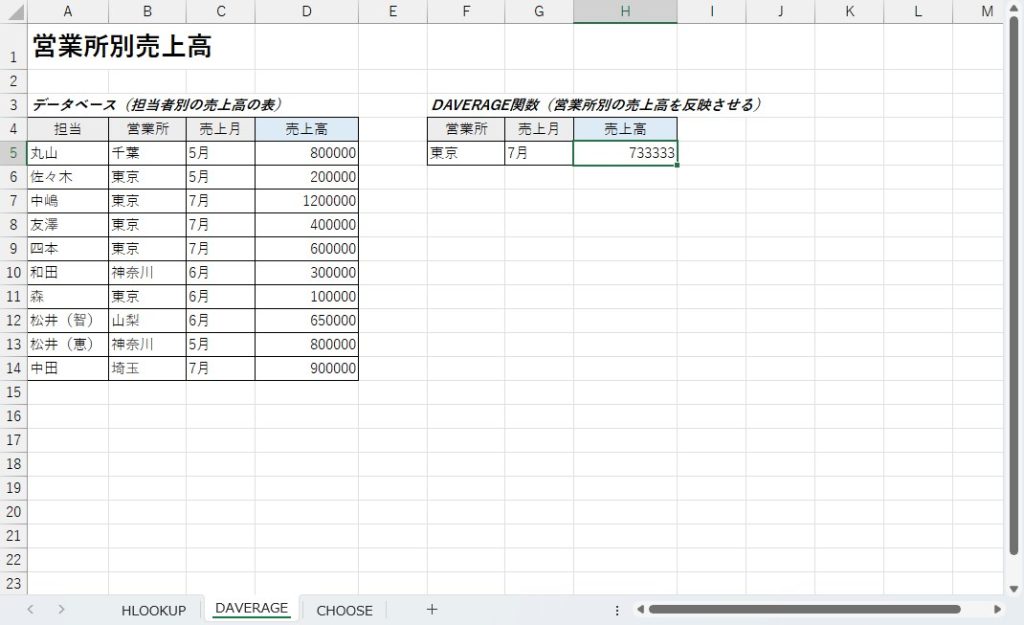
最後に
いかがでしたでしょうか?
これでDAVERAGE関数を使ってデータベースから複数条件を満たすデータの平均値を求める方法の解説は終わりです。表をデータベースと見るという点以外は簡単だったのではないでしょうか?
これも覚えておくと後々業務で使用することもあるかと思いますので覚えておきましょう。

ではでは、参考までに。
おまけ
サーティファイの Excel®表計算処理技能認定試験2級を受験するにあたり、これさえ買っておけば必ず受かるといっても過言ではない一冊の本をオススメ致します。
それがこちら。
私も購入させていただき、大変お世話になっております。
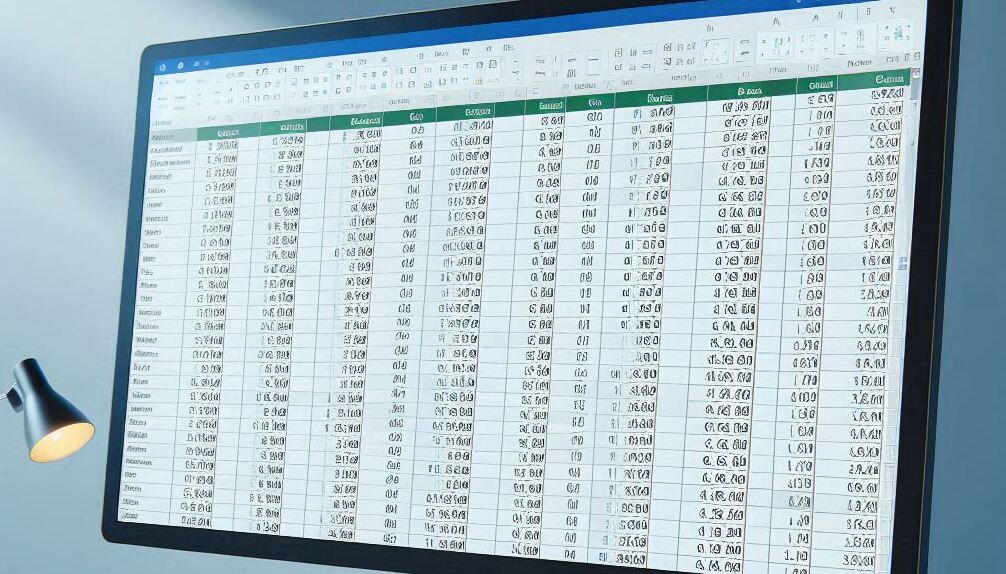

コメント